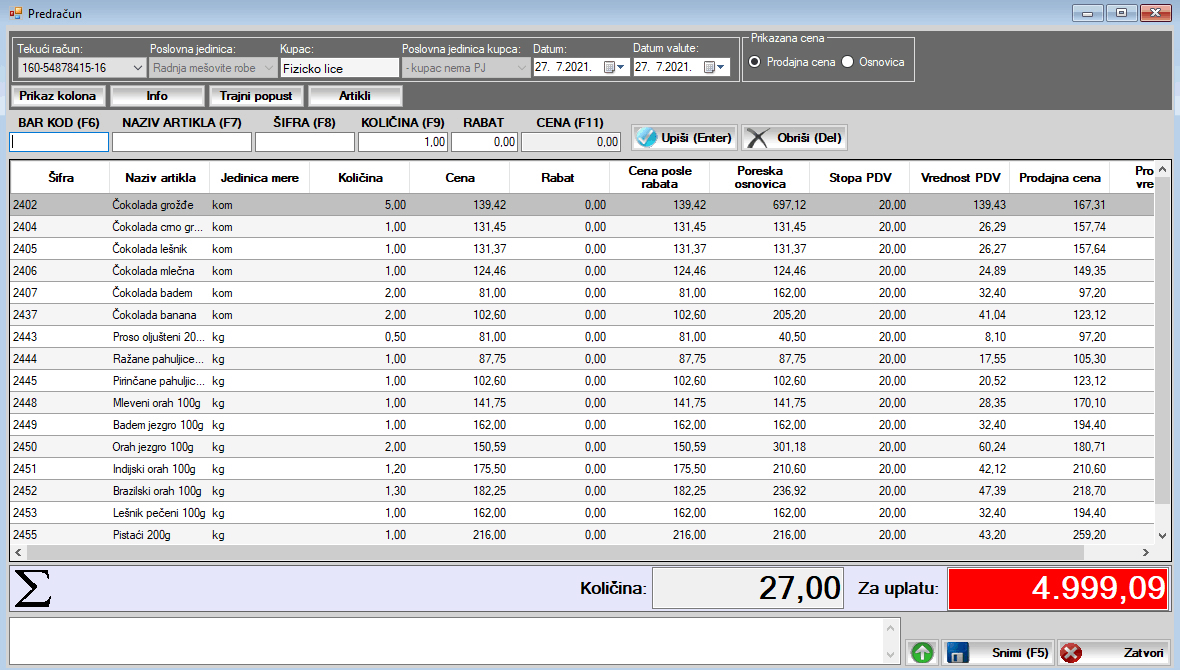SADRŽAJ
Razlika između predračuna i ponudeProzor za izradu predračuna i ponuda
Prozor za pregled predračuna i ponuda
Kopiranje predračuna i ponuda u račun
Izmena predračuna i ponuda
RAZLIKA IZMEĐU PREDRAČUNA I PONUDA
Između predračuna i ponuda nema suštinskih razlika, oba dokumenta su neobavezujuća za kupca i ne uzrokuju promene u izveštajima (izveštaji o stanju zaliha, izveštaji o prodaji robe i slični). Jedina razlika između ova dva dokumenta je u nazivu dokmenta (predračun ili ponuda).
PROZOR ZA IZDAVANJE PREDRAČUNA I PONUDA
Da biste pokrenuli prozor za izradu predračuna ili prozor za izradu ponuda uradite sledeće:
- U komandnom meniju izaberite stavku Kupci a zatim u meniju kliknite na stavku Predračuni.
- Ako želite da pokrenete prozor za izradu predračuna kliknite na stavku Predračun
- Ako želite da pokrenete prozor za izradu ponuda kliknite na stavku Ponuda
- Prozor za izradu predačuna i prozor za izradu ponuda izgledaju isto, imaju iste funkcije i koriste se na isti način a izgledaju kao na slici ispod.
Ovaj prozor i njegove funkcije detaljno smo opisali ovde.
PREGLED PREDRAČUNA I PONUDA
Da biste prikazali prozor za pregled predračuna ili prozor za pregled ponuda uradite sledeće:
- U komandnom meniju izaberite stavku Kupci.
- Potom u meniju kliknite na stavku Predračuni i prikazaće se novi meni.
- Da biste pokrenuli prozor za pregled predračuna kliknite na stavku Pregled predračuna.
- Da biste pokrenuli prozor za pregled ponuda kliknite na stavku Pregled ponuda.
Prozor za pregled predračuna i prozor za pregled ponuda koriste se isto kao i svi ostali prozori za pregled dokumenata u poslovnom programu Sors. Prozore za pregled dokumenata smo detaljno opisali ovde.
U levom delu prozora, nalaze se kriterijumi za pretraživanje dokumenata, a tabela u kojoj se prikazuju predračuni ili ponude, zauzima centralni i najveći deo prozora.
Ako kliknete desnim tasterom miša na određeni predračun ili ponudu u tabeli prikazaće se meni sa opcijama. Neke od ovih opcija važe za sve prozore u kojima se prikazuju dokumenti i njih smo opisali u posebnom članku, a u tekstu koji sledi navodimo opcije koje se odnose samo na prozore za pregled predračuna i ponuda:
- Kopiraj predračun/ponudu. Detaljan opis ove opcije dat je ovde.
- Napravi internu otpremnicu. Ova opcija omogućava automatsko pravljenje internih otpremnica na osnovu izabranog predračuna ili ponude i detaljno je objašnjena ovde.
IZMENA PREDRAČUNA I PONUDA
Izmena predračuna i ponuda može da se izvrši na sledeći način:
- Prvo je potrebno da u prozoru za pregled predračuna ili ponuda pronađete predračun ili ponudu koju želite da izmenite. To možete da uradite na način koji opisan u prethodnom izlaganju.
- Pošto pronađete predračun ili ponudu koju želite da izmenite kliknite desnim tasterom miša na nju i na ekranu će se prikazati meni u kome treba da izaberete opciju Prikaži predračun/ponudu.
- Odmah zatim na ekranu se prikazuje predračun ili ponuda u prozoru koji je identičan prozoru koji se koristi za izradu predračuna i ponude.
- U donjem levom delu prozora pronađite dugme Izmeni i kliknite mišem na njega.
- Dalji postupak je identičan postupku izdavanja predračuna i ponude koji je opisan ovde.
KOPIRANJE PREDRAČUNA I PONUDA U RAČUN
Kopiranje predračuna i ponuda u račun, odnosno pravljenje računa na osnovu predračuna ili ponude može da se izvrši na isti način na koji se vrši kopiranje svih izlaznih dokumenata. Potrebno je da u prozoru za pregled predračuna i ponuda pronađete predračun ili ponudu na osnovu koje želite da napravite račun, da kliknete desnim tasterom miša na nju i da u meniju koji se prikaže kliknete na opciju Kopiraj predračun/ponudu. Dalji postupak je detaljno opisan ovde.
Datum poslednje izmene članka: 24.07.2021